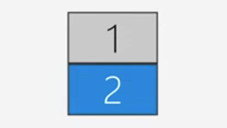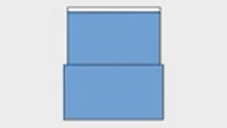วิดีโอเพื่อช่วยคุณเริ่มต้นการใช้งาน
เชื่อมต่อและดาวน์โหลดไดรเวอร์ + เริ่มใช้งาน Zoom & Teams
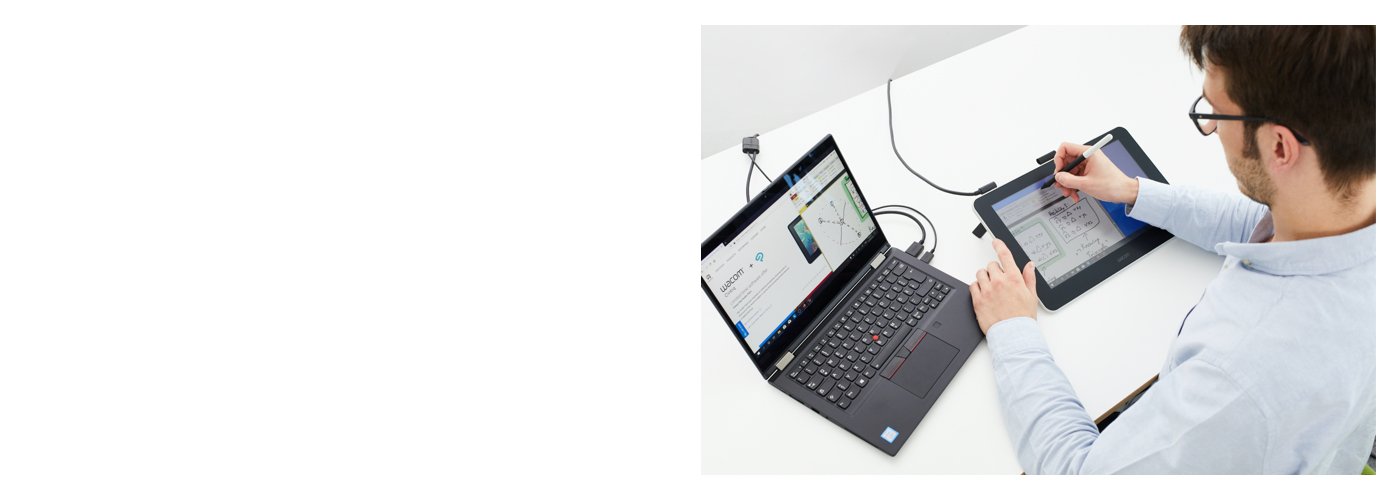

เชื่อมต่อและดาวน์โหลดไดรเวอร์ + เริ่มใช้งาน Zoom & Teams
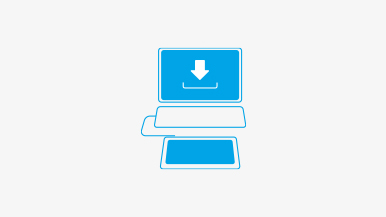


ลงทะเบียนและดาวน์โหลด

ด้วย Collaboard ทุกคนจะทำงานร่วมกันในแบบเรียลไทม์โดยการวาดภาพบนไวท์บอร์ด เพิ่มกระดาษโน้ต เอกสาร รูปภาพ วิดีโอ และอื่น ๆ อีกมากมาย ทุกคนเห็นภาพความคิด ระดมสมอง สร้างแผนที่ความคิด และอื่น ๆ อีกมากมายบนบอร์ดที่แบ่งปันกัน

ไม่ว่าคุณจะต้องการสร้างงานนำเสนอหรือวิดีโออธิบาย แนะนำหรือสั่งงานผู้อื่น อธิบายหัวข้อหรือออกแบบโครงการ แอปนี้เหมาะสำหรับคุณ คุณสามารถแบ่งปันผลลัพธ์ของความคิดของคุณกับผู้อื่นหรือทำงานร่วมกันกับกลุ่มในโครงการได้อย่างรวดเร็ว

Kami จะเปลี่ยนเอกสารที่มีอยู่ให้เป็นผืนผ้าใบสำหรับการแสดงออกหรือประสบการณ์การเรียนรู้แบบโต้ตอบ ทำงานร่วมกันแบบเรียลไทม์และจุดประกายความคิดสร้างสรรค์ด้วยชุดเครื่องมือคำอธิบายประกอบที่เข้าถึงได้ด้วยจอแสดงผลของปากกา Wacom และแท็บเล็ตของปากกา Wacom

Limnu นำเสนอไวท์บอร์ดออนไลน์ที่มีคุณสมบัติครบถ้วนพร้อมพื้นผิวการวาดภาพร่วมกันที่ดีที่สุดในตลาด ผู้คนรู้จักวิธีใช้ เพราะแอปนี้ดูและให้ความรู้สึกเหมือนไวท์บอร์ดของจริง แต่ก็มีความรวดเร็วและลื่นไหลกับผู้เข้าร่วมจากระยะไกล

Pear Deck ก่อตั้งโดยนักการศึกษา ช่วยให้ครูสร้างและเปิดใช้งานการนำเสนอแบบโต้ตอบภายในเครื่องมือ Google และ Microsoft Classroom ได้อย่างง่ายดาย ช่วยให้นักเรียนมีส่วนร่วมกับครู เพื่อนร่วมชั้น และแนวคิดใหม่ ๆ ได้ทุกวัน

เปลี่ยนอุปกรณ์ของคุณให้เป็นสมุดโน้ตและบันทึกไอเดีย ภาพสเก็ตช์ และภาพวาดด้วย Bamboo Paper
คําแนะนําในการติดตั้งสําหรับ Windows ภาพรวมคุณสมบัติ
สัมผัสประสบการณ์ Clip Studio Paint โซลูชันสร้างสรรค์การวาดภาพประกอบ การวาดภาพ มังงะ และการ์ตูนที่ครบเครื่องในหนึ่งเดียว
วิธีดาวน์โหลดด้วย Chromebook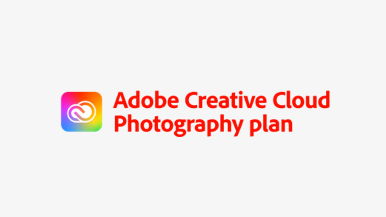
ยกระดับภาพถ่ายของคุณไปอีกขั้นด้วยการเข้าถึง Adobe Photoshop หรือ Adobe Lightroom
ลงทะเบียนอุปกรณ์ของคุณเพื่อรับซอฟต์แวร์ที่รวมอยู่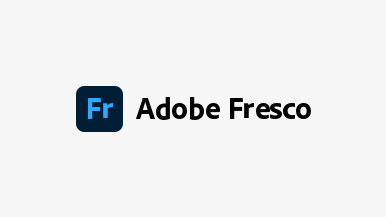
ลองใช้ Adobe Fresco แอปวาดภาพและระบายสีอันทรงพลัง พร้อมคอลเลกชันพู่กันดิจิทัลที่ใหญ่ที่สุดในโลก
ลงทะเบียนอุปกรณ์ของคุณเพื่อรับซอฟต์แวร์ที่รวมอยู่
ระบายสี วาด และทำงานร่วมกับเพื่อน ๆ บนผืนผ้าใบเสมือนจริงในเบราว์เซอร์ของคุณโดยตรงด้วย Magma Studio
ลงทะเบียนอุปกรณ์ของคุณเพื่อรับซอฟต์แวร์ที่รวมอยู่หากคุณติดตั้งอุปกรณ์และดาวน์โหลดไดรเวอร์แล้ว คุณยังสามารถลงทะเบียนอุปกรณ์ของคุณได้ตลอดเวลา โปรดปฏิบัติตามขั้นตอนเหล่านี้

เชื่อมต่ออุปกรณ์กับคอมพิวเตอร์และไฟฟ้าดูคำแนะนำในส่วนก่อนหน้า

เริ่มใช้งาน Wacom Center เลือกอุปกรณ์ของคุณจาก "My Devices" แล้วคลิกที่แถบลงทะเบียนสีน้ำเงิน
วิธีเปิด Wacom Center บน PC ของคุณ วิธีเปิด Wacom Center บน Mac ของคุณ
ลงชื่อเข้าใช้ด้วย Wacom ID หรือสมัครใช้งาน อุปกรณ์ Wacom ของคุณจะได้รับการลงทะเบียนโดยอัตโนมัติ
วิธีลงทะเบียนผลิตภัณฑ์ Wacom และแลกรับซอฟต์แวร์ การแก้ไขปัญหาผลิตภัณฑ์ Wacom ทั้งหมดสามารถทำความสะอาดได้อย่างปลอดภัยด้วยไอโซโพรพิลแอลกอฮอล 70 หรือ 75 เปอร์เซ็นต์ (รับบิ้งแอลกอฮอล์) โดยใช้กับผ้านุ่มที่ไม่เป็นขุย ใช้ผ้าชุบน้ำหมาดเช็ดเบา ๆ บนพื้นผิวที่แข็ง และไม่มีช่องของผลิตภัณฑ์ Wacom เช่น จอแสดงผลหรือพื้นผิวภายนอกอื่น ๆ อย่าใช้น้ำยาฟอกขาว หลีกเลี่ยงการทำให้ช่องที่เปิดเปียกชื้น และห้ามจุ่มผลิตภัณฑ์ Wacom ลงในสารทำความสะอาดใด ๆ ดูเคล็ดลับเพิ่มเติมด้านล่าง หรือติดต่อทีมบริการลูกค้าของ Wacom ในภูมิภาคของคุณ
เนื่องจากกฎหมายคุ้มครองข้อมูล การเปลี่ยนเป็นภาษาที่คุณเลือกจะนำคุณออกจากระบบโดยอัตโนมัติ บัญชีปัจจุบันของคุณจะไม่สามารถใช้งานได้ในภาษาและภูมิภาคที่คุณเลือก
หากคุณมีบัญชีที่ใช้ภาษาที่คุณเลือก คุณสามารถเข้าสู่ระบบหรือสามารถสร้างบัญชีใหม่